Paramétrer la connexion WiFi sur une Raspberry Pi ⚙

La petite taille de la Raspberry Pi, la rend bien pratique. Elle le sera d'autant plus en réduisant les câbles qui y sont connectés. Il peut donc s'avérer intéressant de connecter ce micro ordinateur à une liaison sans fil Wi-Fi. Découvrez dans cet article, les réglages permettant d'activer le Wifi sur Raspberry Pi.
• Matériel et logiciels nécessaires
• Configurer la connexion WiFi sur Raspberry PI
Matériel et logiciels nécessaires :
Configurer le Wifi sur Raspberry Pi et la connecter à la liaison sans fil de votre Box Internet n'est pas très compliqué et ne nécessite pas grand chose.

Mais pour faciliter davantage le setup WiFi sur la Raspberry Pi, je vous conseille d'utiliser un ordinateur connecté sur le même réseau que la RPI.
Dans les explications ci-dessous, je vais prendre comme paramétrage IP :
• Adresse IP de La Box internet : 192.168.1.1
• Adresse IP de l'ordinateur : 192.168.1.103
• Adresse IP Raspberry pi : 192.168.1.106
Sur l'ordinateur il faudra installer le logiciel puTTY qui permettra de configurer la connexion Wifi sur Raspberry Pi à distance.
La Raspberry Pi doit être connecté en filaire sur la même box internet ou le même routeur Wifi que l'ordinateur utilisé pour la configuration.

Ainsi, vous n'aurez pas besoin de connecter un écran et un clavier sur la Raspberry Pi et vous pourrez faire des Copier/Coller les lignes de commandes que vous trouverez sur cette page.
Configurer la connexion WiFi sur Raspberry PI :
Dans un premier temps, il faut se connecter en filaire à la Raspberry Pi. Pour cela, il faut connaitre son adresse IP.
La solution est de la relier à votre Box Internet ou un routeur Wifi et de se connecter à l'interface utilisateur en tapant sur votre navigateur web l'adresse IP de la box (souvent 192.168.1.1).
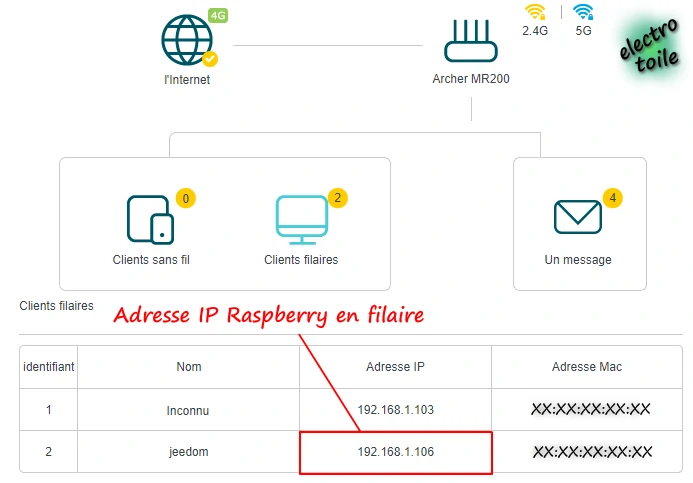
Sur l'image ci-dessus, on observe l'adresse IP filaire de la Raspberry PI (192.168.1.106).
Sur l'ordinateur, il faut démarrer le logiciel Putty pour configurer la Raspberry Pi en ligne de commande.

• Indiquer l'adresse IP (192.168.1.106) de la Raspberry Pi dans la rubrique : "Host Name (or IP address)", puis cliquer sur "Open".
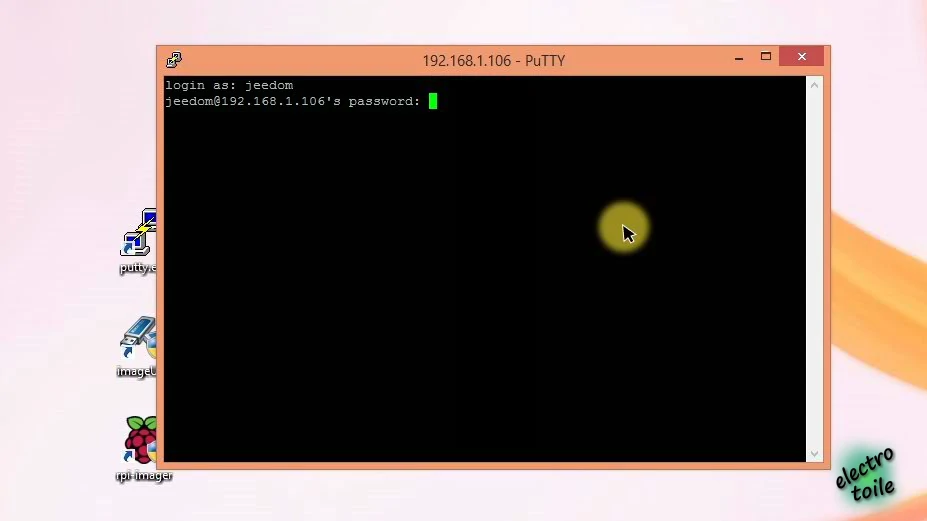
• Se loguer avec votre identifiant et mot de passe. Lorsque vous taperez le mot de passe, il est normal que celui ne s'affiche pas à l'écran (sécurité).
Avec la dernière version de debian pour Jeedom V4 le login est "jeedom" et le mot de passe est "Mjeedom96".
• Se connecter en mode root en tapant :
sudo su
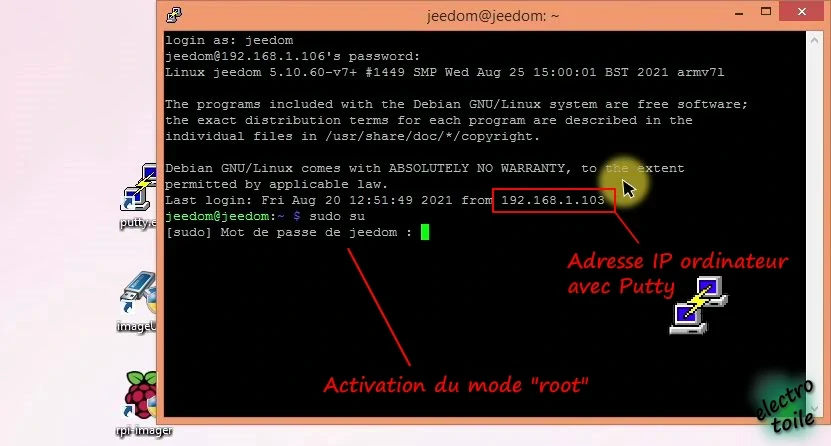
• Puis de nouveau taper le mot de passe (il est normal que le texte ne s'affiche pas) :
Mjeedom96
• Pour régler le réglage du pays pour la connexion sans fil, taper :
raspi-config
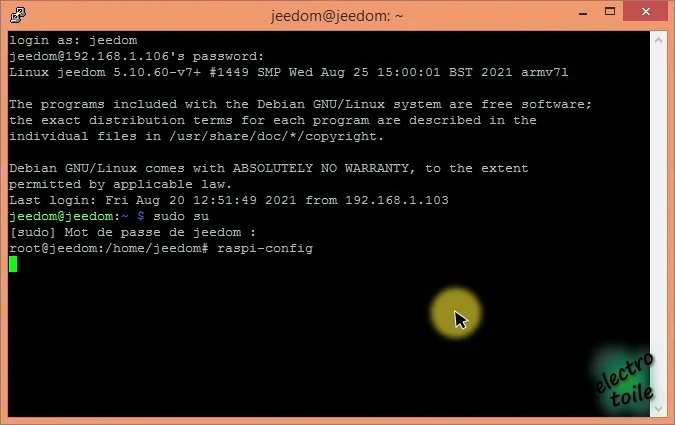
• Choisir l'option "5 Localisation Options".

• Puis sélectionner l'option "L4 WLAN Country".

• Puis descendre avec le touches, afin de sélectionner votre pays (France dans mon cas).
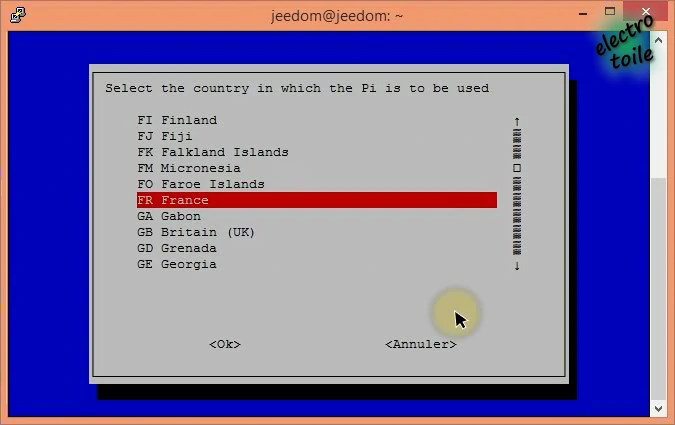
• Appuyer deux fois sur la touche Entrer pour valider.
La connexion sans fil est maintenant paramétrée pour la France.
• Appuyer deux fois sur la flèche de droite pour sélectionner "Finish".
• Appuyer sur la touche "Entrer" et accepter le redémarrage de la Raspberry Pi ("Would you like to reboot now?).
Sous Putty, vous allez etre déconnecté de la Raspberry Pi, il faut attendre le redémarrage de la carte puis de nouveau se connecter dessus avec Putty (Login + mot de passe).
• Lorsque vous etes de nouveau connecté en mode Root à la Raspberry via Putty, taper :
nano /etc/wpa_supplicant/wpa_supplicant.conf
Cette commande va permettre de faire les réglages du SSID et du mot de passe pour se connecter au WiFi de votre Box Internet.
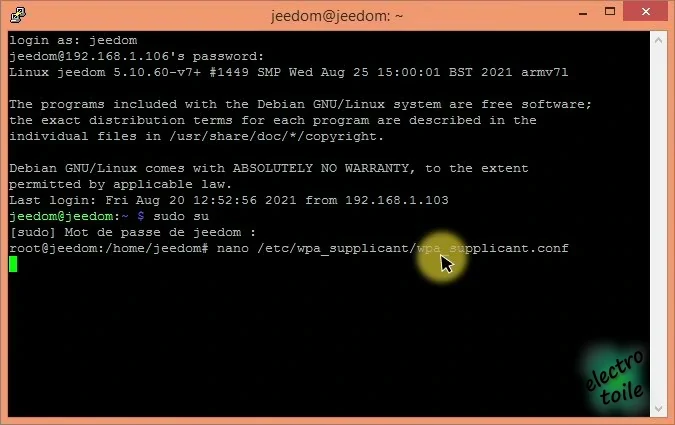
• Rajouter les lignes manquantes avec les informations propre à votre réseau Wifi :
ctrl_interface=DIR=/var/run/wpa_supplicant GROUP=netdev
update_config=1
country=FR
network={
ssid="remplacer par votre SSID"
psk="votre mot de passe Wifi"
key_mgmt=WPA-PSK
}
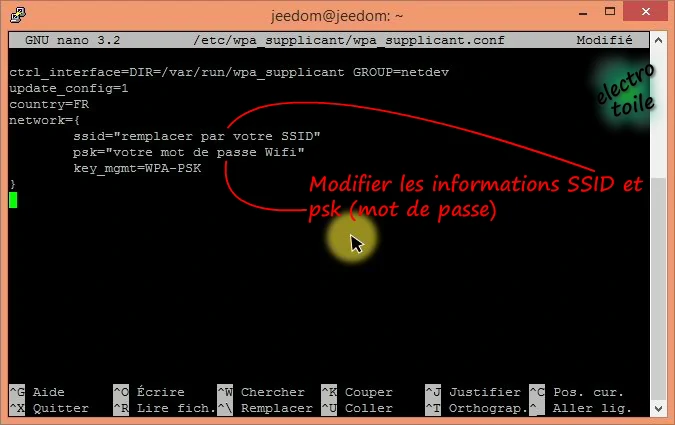
• Si le mot de passe de votre Wifi est sécurisé WPA2 ajouter les lignes manquantes avec les informations propre à votre réseau Wifi :
ctrl_interface=DIR=/var/run/wpa_supplicant GROUP=netdev
update_config=1
country=FR
network={
ssid="remplacer par votre SSID"
psk="votre mot de passe Wifi"
proto=RSN
key_mgmt=WPA-PSK
pairwise=CCMP
group=CCMP
auth_alg=OPEN
}
• Lorsque les paramètres sont faits, appuyer sur les touches 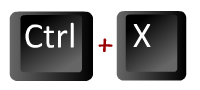 pour quitter.
pour quitter.
• Pour valider l'enregistrement, il faut en appuyer sur la touche 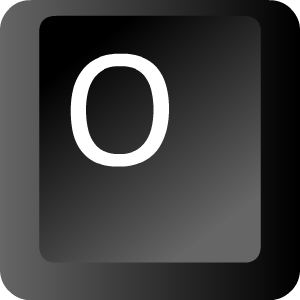 pour Oui, puis
appuyer sur
pour Oui, puis
appuyer sur  .
.
• Il ne vous restera plus qu'à redémarrer votre raspberry Pi en tapant la commande :
reboot
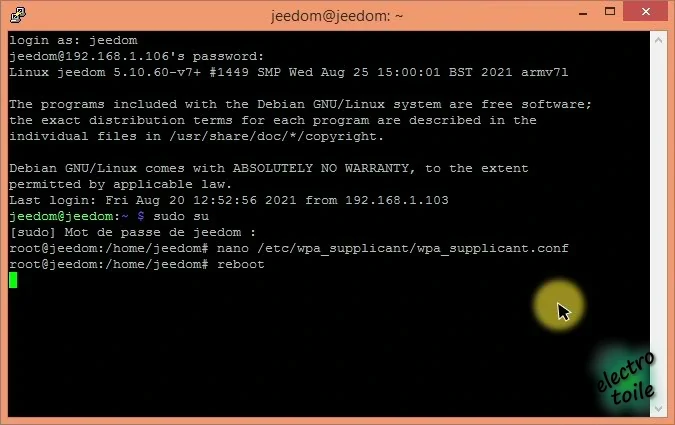
• Débrancher le cordon Ethernet afin de profiter uniquement de la connexion sans fil Wifi.
• Pour identifier la nouvelle Adresse Ip attribuée à la Raspberry Pi en Wifi, il faut se connecter à votre routeur ou box internet et rechercher la carte sur les connexions sans fil.
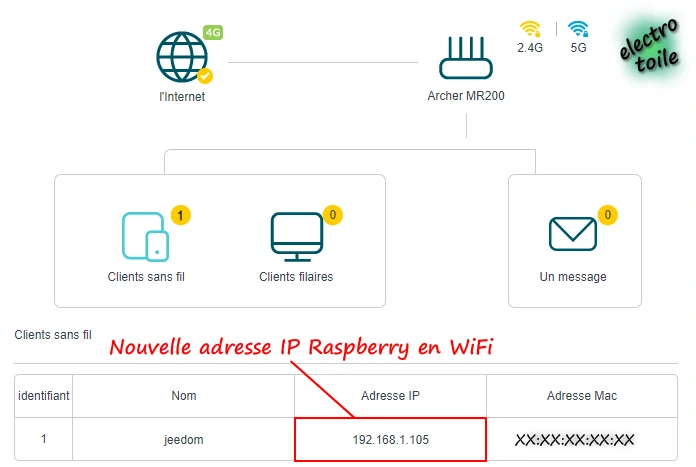
Vous pouvez maintenant utiliser la Raspberry Pi à partir d'une connexion sans fil WiFi.
Retrouver d'autres articles sur la thématique Raspberry PI :

Utiliser la Raspberry Pi sur disque sans Micro SD.

Comment créer un serveur et un client VPN sur Raspberry Pi et OpenVPN ?

Comment cloner une micro SD et faire une restauration sur une nouvelle carte ?
Actus
- Recharge nomade batterie MS-A2 - 27/07/24
- RoboUP 1200 PRO Robot Tondeuse - 19/06/25
- Solarbank 3 PRO - 13/06/25
- Kit solaire batterie EcoFlow STREAM - 10/06/25
- Robot tondeuse Navimow X330E - 29/05/24
- SolarFlow 2400 AC - 19/09/2025
- Depannage volet roulant - 26/04/2025
- Motorisation de portail - 09/04/25
- SolarFlow 800 ZENDURE - 17/03/25
- Comparatif 2025 batterie solaire - 12/02/25
- Rentabilite batterie solaire ? - 04/02/2025
- Test jumelles vision nocturne - 03/02/2025
- Comparatif station solaire et kit solaire toiture - 28/01/25
- Solarbank 2 AC ANKER SOLIX - 20/01/2025
Les promos du moment
Les vidéos electrotoile
- Retrouvez l'ensemble des vidéos sur Humix
